Jednoho dne můžete otevřít svůj Kontakty aplikace na iPhone a budete šokováni množstvím duplicitních kontaktů na iPhone. Pak se začnete divit, proč je na vašem iPhone více kontaktů se stejnými čísly. To vše kvůli synchronizaci na iCloudu, která dokáže zaneřádit místní kontakty s kontakty uloženými na iCloudu. Takže začnete spravovat tyto překrývající se kontakty odstraněním některých z nich a zjistíte, že je to časově náročná činnost. Existuje způsob, jak odstranit více kontaktů na iPhone rychle? Jistě existuje, stačí si přečíst tento článek, provést několik kroků a tyto duplicitní kontakty budou pryč.
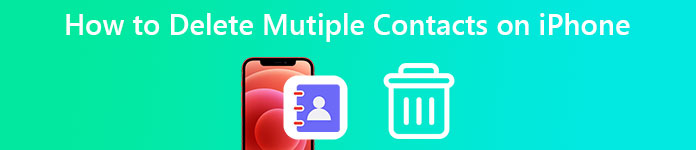
- Část 1: Správa duplicitních kontaktů na iPhone během několika sekund
- Část 2: Jak ručně odstranit duplicitní kontakty na iPhone
- Část 3: Časté dotazy o tom, jak odstranit více kontaktů na iPhone
Část 1: Správa všech a duplicitních kontaktů na iPhone během několika sekund
Smazání kontaktů na iPhone může být ošemetný problém, protože číslo nemůžete jednoduše smazat přejetím prstem jako u e-mailu. Chcete-li se kontaktu zbavit, musíte podniknout další kroky, nemluvě o odstranění více kontaktů z iPhone. Proto, Apeaksoft iPhone Eraser je navržen tak, aby vyřešil takové problémy a pomohl vám vyřešit problém s kontakty na iPhone co nejrychleji. Poté můžete spravovat duplicitní kontakty na iPhone a odstranit všechny své kontakty, abyste mohli začít znovu. Mezitím lze dobře spravovat nejen duplicitní kontakty, ale program také vyhledá další duplicitní data, jako jsou fotografie nebo mezipaměti, a všechna je odstraní.

4,000,000 + Stahování
Bezpečně vymažte své nadbytečné kontakty a informace.
Rychle vymažte nevyžádané soubory a data z vašeho iPhone.
Spravujte čištění více než jednoho iOS zařízení současně.
Zcela odinstalujte nepotřebné aplikace v dávkovém režimu.
Jak odstranit všechny kontakty na iPhone pomocí iPhone Eraser
Krok 1 Získejte zdarma stažení a instalaci iPhone Eraser, poté připojte svůj iPhone k počítači a spusťte program. Možná budete muset klepnout Věřte na iPhone a zadejte přístupový kód, abyste tomuto počítači důvěřovali a pokračujte.
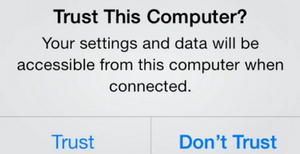
Krok 2 Dále v hlavním rozhraní získáte celkový pohled na informace o vašem iPhone, jako je úložiště, název a kapacita. Před vyčištěním kontaktů můžete zálohovat důležité soubory, jako jsou hesla, hlasová pošta, mediální soubor atd. Poté klikněte na Rychlá kontrola spusťte tlačítko na hlavním rozhraní.
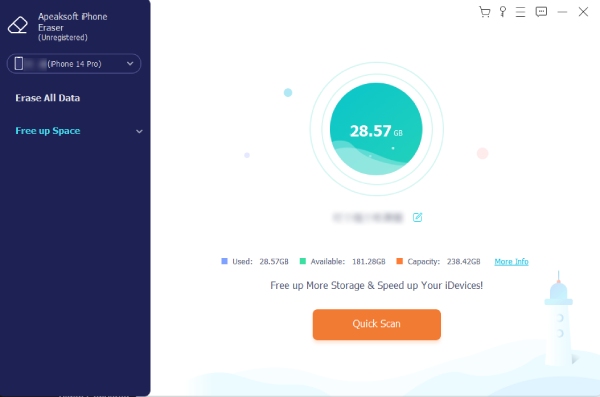
Krok 3 Po dokončení skenování vyberte úroveň mazání. Tyto tři úrovně neodstraní pouze duplicitní kontakty z iPhone, ale všechny kontakty a další data. Po výběru můžete zadat 0000 pro potvrzení vymazání a kliknout na Home pro spuštění.

Část 2: Jak ručně odstranit duplicitní kontakty na iPhone
Ačkoli ruční způsoby odstranění duplicitních kontaktů na iPhone jsou časově náročné, použití počítače k ručnímu odstranění těchto kontaktů může být mnohem rychlejší. Ať už používáte počítač Mac nebo Windows, můžete získejte kontakty z iCloud a postupujte podle níže uvedených kroků, jak odstranit více kontaktů na iPhone a zbavit se duplicitních kontaktů.
1. Jak odstranit duplicitní kontakty na iPhone s Mac
Krok 1 Ujistěte se, že váš Mac a iPhone jsou přihlášeny pod stejným Apple ID. Poté otevřete Mac a přejděte na Předvolby systému.
Krok 2 Klikněte na Apple ID. Poté můžete vidět všechny zálohy z iCloudu včetně vašich kontaktů. Ujistěte se, že jste zaškrtli políčko vedle Kontakty aby se dal synchronizovat s vaším Macem.
Krok 3 Poté přejděte na Launchpad a otevřete Kontakty aplikace. Dále stiskněte tlačítko Příkaz a klikněte na duplicitní kontakty, které chcete jeden po druhém odstranit.
Krok 4 To vám umožní vybrat více kontaktů najednou. Klepněte pravým tlačítkem myši na jeden z těchto kontaktů. Dále klikněte na Smazat karty tlačítko pro odstranění duplicitních kontaktů z iPhone.
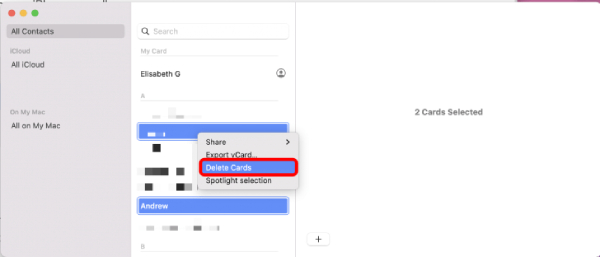
2. Jak odstranit duplicitní kontakty na iPhone s Windows
I když nemáte Mac, stále můžete odstranit více kontaktů z iPhone najednou pomocí iCloud. Kromě toho vám tato metoda také umožňuje exportovat kontakty z iPhone a získat soubor vCard pro import do jiných zařízení.
Krok 1 Jít do iCloudoficiální webové stránky a přihlaste se pomocí Apple ID na svém iPhone. Poté na hlavní stránce klikněte Kontakty pokračovat.
Krok 2 Poté uvidíte všechna čísla a jména, která máte ze seznamu kontaktů. Stiskněte klávesu Ctrl a klikněte na ty, které potřebujete odstranit.
Krok 3 Poté klikněte na tlačítko ozubeného kola v levém rohu níže. Klikněte na Vymazat tlačítko pro odstranění všech kontaktů, které jste právě vybrali.
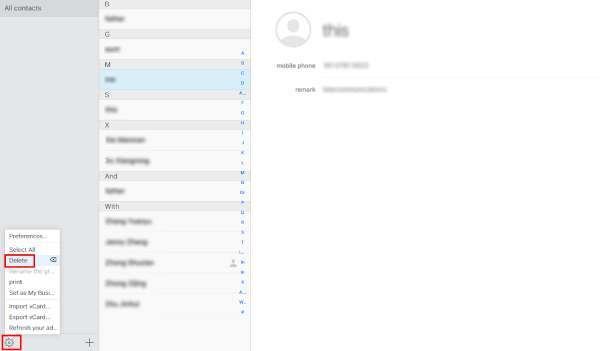
Část 3: Časté dotazy o tom, jak odstranit více kontaktů na iPhone
Jak sloučit kontakty na iPhone?
Můžete otevřít svůj Mac a přihlásit se pomocí stejného ID, které používáte na iPhone, a přejít na Kontakty aplikace. Poté klikněte na Karta a klepněte na tlačítko Hledejte duplikáty knoflík. Po dokončení vyhledávání uvidíte všechny opakující se kopie, které máte, s čísly a jmény. Poté můžete kliknout na Spojit tlačítko pro sloučení těchto kontaktů.
Proč mám na svém iPhone více kontaktů?
Pokud váš iPhone vytvoří zálohu kontaktů na iTunes i iCloud, budete mít v iPhone více kontaktů s mnoha duplicitními kopiemi. A tento problém je mnohem častější u verze iTunes před 11. Takže můžete upgradovat své iTunes, abyste to vyřešili. Další důvody, jako je problém se serverem Microsoft Exchange a problém se serverem iCloud, jsou také možné příčiny.
Jak zabránit duplicitním kontaktům na iPhone v budoucnu?
To je velmi jednoduché. Stačí přejít do aplikace Nastavení a klepnout na své ID. Poté přejděte dolů a najděte možnost iCloud. Klepnutím na něj přejdete iCloud, Najít Kontakty a klepnutím na ni deaktivujte iCloud synchronizace k tomu. Poté, co odstraníte staré duplikáty, po deaktivaci již žádné duplikáty nebudou.
Proč investovat do čističky vzduchu?
Od této chvíle již nebudete muset ztrácet čas mazáním každého duplicitního kontaktu na vašem iPhone jeden po druhém. Protože 3 výše uvedené metody jak odstranit více kontaktů na iPhone společně vám ušetří spoustu času. Zbavte se svých otravných duplicitních kontaktů rychle odsud.




